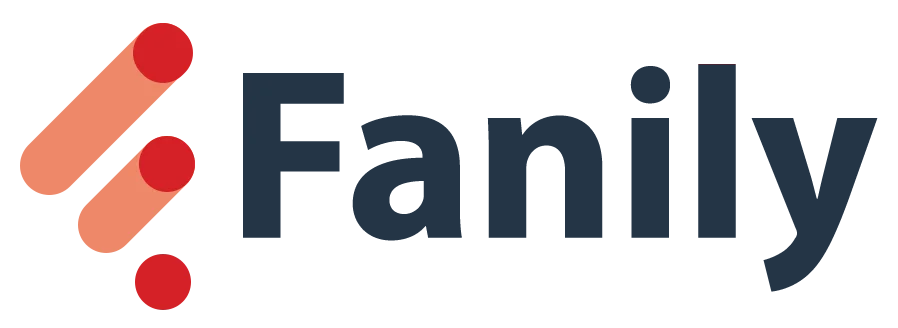روشن شدن فلش گوشی هنگام تماس برای افرادی که نسبت به صدای زنگ گوشی خود حساسیت کمتری دارند و فلش میتواند آنها را متوجه تماس گوشی خود کند، بسیار مفید خواهد بود. اگر تنوعطلب هستید و مشتاق استفاده از تمام امکاناتی که یک گوشی اندروید برای شما فراهم میکند با ما در مجله اینترنتی فانیلی همراه باشید.
آموزش روشن شدن فلش گوشی هنگام تماس اندروید
برای روشن شدن فلش گوشی کافی است مراحل کوتاهی را طی کنید. این مراحل ممکن است از یک گوشی به گوشی دیگر متفاوت باشد اما شباهتهایی نیز وجود دارد. اگر در ادامه مطلب روشن شدن فلش گوشی هنگام تماس برای مدل گوشی خود را نیافتید بهتر است به دنبال مراحل مشابه در گوشی خود باشید.
برای این کار نیاز به نصب برنامه روشن شدن فلش هنگام تماس نخواهید داشت. این تنظیمات درست شبیه تنظیمات نوتیفیکیشن و زنگ گوشی در همه گوشیها موجود هستند. برای خاموش كردن فلش هنگام زنگ خوردن نیز مراحلی مشابه را دنبال خواهید کرد. مهم این است که روشن شدن فلش گوشی هنگام تماس را یاد بگیرید. با چند بار انجام دادن مراحل آن دیگر هیچوقت این مراحل را فراموش نخواهید کرد. در ادامه روش روشن و خاموش کردن فلش گوشی هنگام تماس برای مدلهای گوشی آیفون، سامسونگ و شیائومی بررسی خواهیم کرد.
روشن كردن فلش هنگام تماس ايفون
فلش گوشیهای آیفون از طریق مسیر زیر روشن و خاموش خواهد شد.
- به تنظیمات گوشی آیفون (Setting) بروید.
- در تنظیمات به بخش Accessibility بروید.
- بعد از آن به قسمت Audio/Visual رفته و از بخش Visual از میان دو گزینه LED Flash for Alerts و Flash on Silent آن بخش را که برای شما مناسبتر است پیدا کنید.
چشمک زدن فلش هنگام زنگ خوردن سامسونگ
برای روشن کردن فلش گوشی هنگام تماس در گوشیهای سامسونگ مراحل زیر را طی کنید. نحوه فعال كردن چراغ چشمك زن سامسونگ برای نوتیفیکیشن و تماس صوتی از مسیری مشابه است.
- به تنظیمات گوشی سامسونگ (Setting) خود بروید.
- بعد از انتخاب Accessibility به بخش تنظیمات پیشرفته (Advanaced Settings) بروید.
- در قسمت Notification روی گزینه Flash Notification بزنید.
- در این بخش بسته به مدل گوشی سامسونگ خود با یک یا دو قسمت (Camera Flash، Screen Flas ) مواجه خواهید شد که در صورت نیاز میتوانید هر یک از آنها را فعال کنید.
فعالسازی فلش زدن گوشی شیائومی هنگام تماس
نحوه فعال كردن چراغ چشمك زن شیائومی نیز مراحلی مشابه گوشیهای دیگر اما آسانتر دارد که در ادامه مطلب برای شما ذکر خواهد شد.
- وارد Additional Setting گوشی شیائومی خود شوید.
- قابلیت Notification Light را به حالت روشن درآورید.
در مورد گوشی شیائومی کاربران حتی میتوانند برای نوتیفیکیشن برنامههای محدودی این قابلیت را فعال کنند.
مراحل این شخصیسازی را با هم مرور خواهیم کرد.
- وارد Setting گوشی شیائومی خود شوید.
- از بین گزینهها گزینه Apps را انتخاب کنید.
- در پنجره باز شده گزینه Mannage App را انتخاب کنید.
- از بین برنامههایی که نشان داده میشود، برنامه مورد نظر خود را انتخاب کنید.
- در تنظیمات برنامه انتخاب شده گزینه Notifications را انتخاب کنید.
- حالا میتوانید با انتخاب گزینه Allow Using LED Light فلش گوشی هنگام تماس یا نوتیفیکیشن را برای برنامه دلخواه خود فعال کنید.